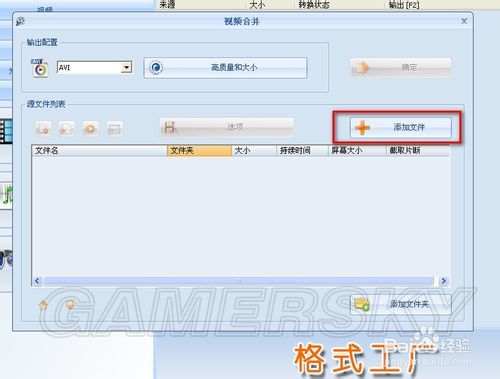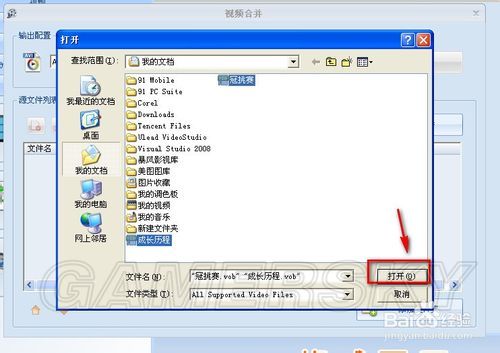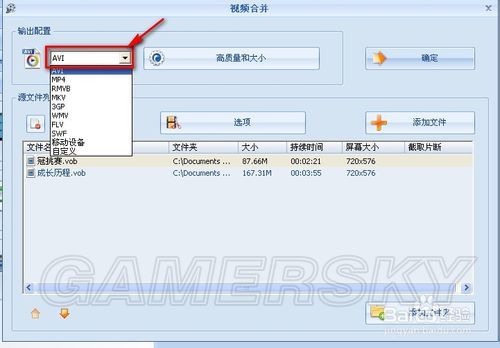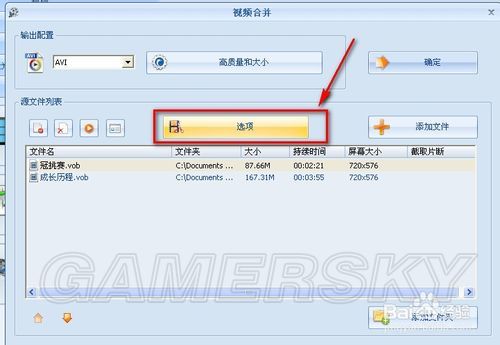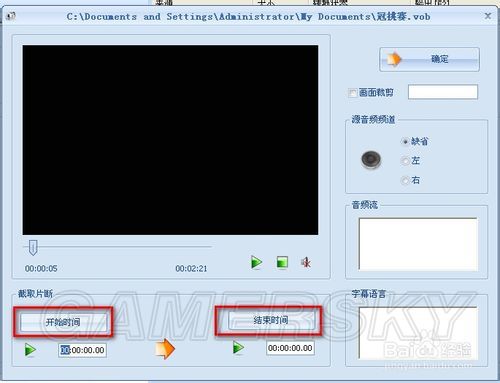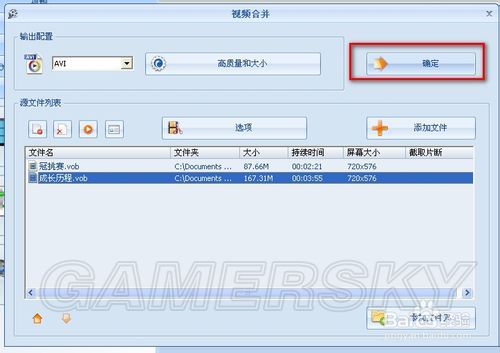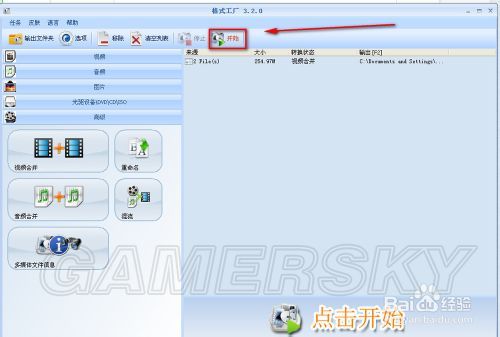格式工厂合并视频教程 格式工厂怎么合并视频
互联网
未知
2015-08-28 16:57
0
当我们录制了一些视频片段,就会想把它们合并起来,通常格式工厂就可以很简单的解决问题,那么格式工厂怎么合并视频?下面为大家带来格式工厂合并视频教程,一起来看看吧。
我们知道有很多专业软件可以将多个视频合并,但这需要我们对这些专业软件有一定的掌握才行,格式工厂作为一个较常用的视频工具,对于小白来说,使用是完全没有难度的。
1. 我们首先从桌面打开格式工厂,我们看到左侧有个“高级”,点开。
2. 我们在“高级”栏里,选择“视频合并”。
3. 弹出了对话框,我们选“添加文件”。
4. 在弹出的对话框中,我们选择俩个视频,在选择时,我们可以按CTRL键进行多选,点“打开”添加。
5. 在“输出配置”那,点下拉箭头,我们可以选择输出的视频格式。
6. 如图,点“选项”栏,我们可以对视频进行视频剪辑。
7. 他这个视频剪辑,点选项,是对你添加的视频一个一个的剪辑,弹出对话框,我们可以设定视频起始的和结束的时间。
8. 都设置好后,我们点确定进行保存,回到格式工厂主菜单,点“开始”进行视频的合并。
9. 完成后,我们在格式工厂主菜单点“输出文件夹”。
10.弹出文件夹窗口后,我们找到了刚刚合并好的视频。亲试后,能正常播放,视频无损耗。